Cómo cancelar la suscripción a PS Plus: todas las formas

Una de las ventajas de PS4 es el servicio de pago PlayStation Plus que, como te hemos contado muchas veces, incluye funciones multijugador y juegos gratuitos cada mes. En PS5, esta plataforma añadirá un amplio catálogo de videojuegos llamado PS Plus Collection al que los suscriptores tendrán acceso gratis. Pero hasta el debut de la nueva generación de consolas, muchos usuarios quieren ahorrar todo lo posible para comprar una PS5 y pueden prescindir de este servicio. Así que hoy vamos a explicarte los pasos que tienes que seguir para cancelar la suscripción a PS Plus desde el navegador o desde PS4.
Algunos jugadores han aprovechado las ofertas de estos días para probar PS Plus gratis durante 14 días. Sin embargo, si no cancelas la suscripción antes de tiempo, te puedes llevar una sorpresa en tu cuenta corriente. Desde AlfaBetaJuega siempre te recomendamos que canceles la suscripción un día antes de que finalice el período contratado. Sobre todo si eres un poco despistado. Así evitarás que se realice un nuevo cargo por renovación automática.
Al respecto, te contamos todo lo que tienes que saber de PS Plus como el precio, las ventajas o cómo renovar el servicio por más meses. Pero si lo que quieres es todo lo contrario, te explicamos paso a paso cómo cancelar la suscripción y solicitar el reembolso de PS Plus.
Cómo dar de baja PS Plus desde el navegador
Cancelar la suscripción de PS Plus es realmente fácil, pero tienes dos formas de hacerlo: desde el PC o desde la consola. No importa el tipo de suscripción que tengas activa, ya que todas se pueden cancelar en cualquier momento. Así que primero tienes que acceder a tu cuenta PSN (PlayStation Network) desde la página oficial de PlayStation. Este proceso puedes hacerlo tanto desde el PC como desde el móvil si te resulta más cómodo.
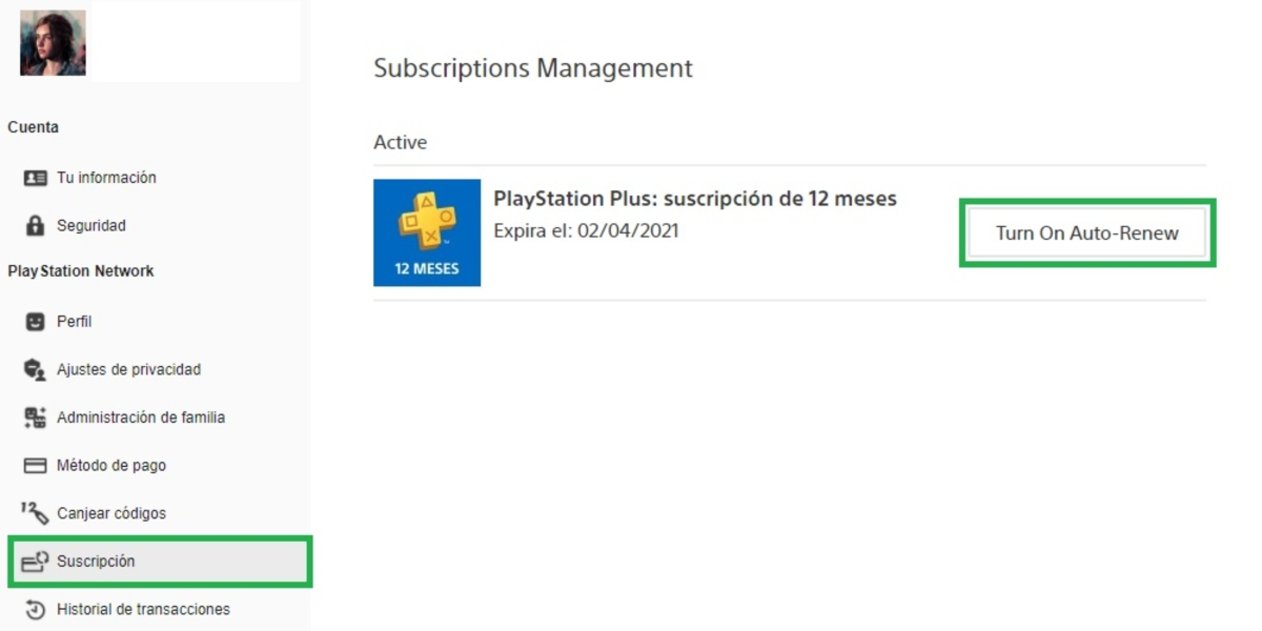
En [Suscripción] se activa (On) o desactiva (Off) la renovación automática de PS Plus.
Después de introducir tus datos de cuenta para iniciar sesión, tienes que entrar en la sección "Suscripción" para acceder a la fecha de renovación automática. A continuación, sólo tienes que seleccionar la opción para "desactivar la renovación automática" del servicio que encontrarás junto a la suscripción. Por si te lo estás preguntando, también puedes entrar desde PlayStation Store, ya que al entrar en "Administración de suscripciones" de tu perfil, aparece la opción para desactivar la renovación automática de los servicios que tengas activos. Aquí puedes seguir los pasos:
- Entra en la web oficial de PlayStation.
- Inicia sesión con tus datos.
- Entra en [Suscripción].
- Haz clic sobre [Turn Off Auto-Renew] (desactivar renovación automática) de la suscripción de PS Plus.
Al cancelar la renovación automática, la suscripción finalizará en el período contratado y podrás seguir jugando durante este tiempo. Este proceso sirve para desactivar cualquier servicio activo que tengas como la suscripción de PlayStation Now. En la sección, aparece todas las suscripciones que tienes activas, así que tan sólo elige el servicio que quieres cancelar y listo.
Cómo cancelar PS Plus desde PS4
¿Quieres hacer este proceso desde la consola? Entonces, enciende PS4 y selecciona el usuario con quien tienes la suscripción de PS Plus. Quizás no sea la opción más directa, pero no tiene pérdida. En el menú principal de PS4, dirígete a los "Ajustes" y selecciona "Información de la cuenta" en "Gestión de cuentas". Aquí podrás encontrar todos los datos sobre tu perfil, además de las suscripciones que tengas activas en todo momento.
Entonces, elige "Suscripciones de PlayStation" y elige la suscripción que quieres cancelar. Aquí podrás encontrar varias opciones, pero la que te interesa está a la derecha y se llama "Desactivar renovación automática". Selecciona y acepta para terminar el proceso. Si cambias de opinión, podrás volver en cualquier instante a este apartado para "Extender" tu servicio o "Activar renovación automática".
- En el menú inicial de PS4 entra en [Ajustes].
- Selecciona [Gestión de cuentas] y haz clic en [Información de la cuenta] 3 Por último, selecciona [Suscripciones de PlayStation].
- Elige la suscripción que quieres cancelar.
- Selecciona [Desactivar renovación automática] y acepta para concluir el proceso.
Cómo solicitar un reembolso de PS Plus
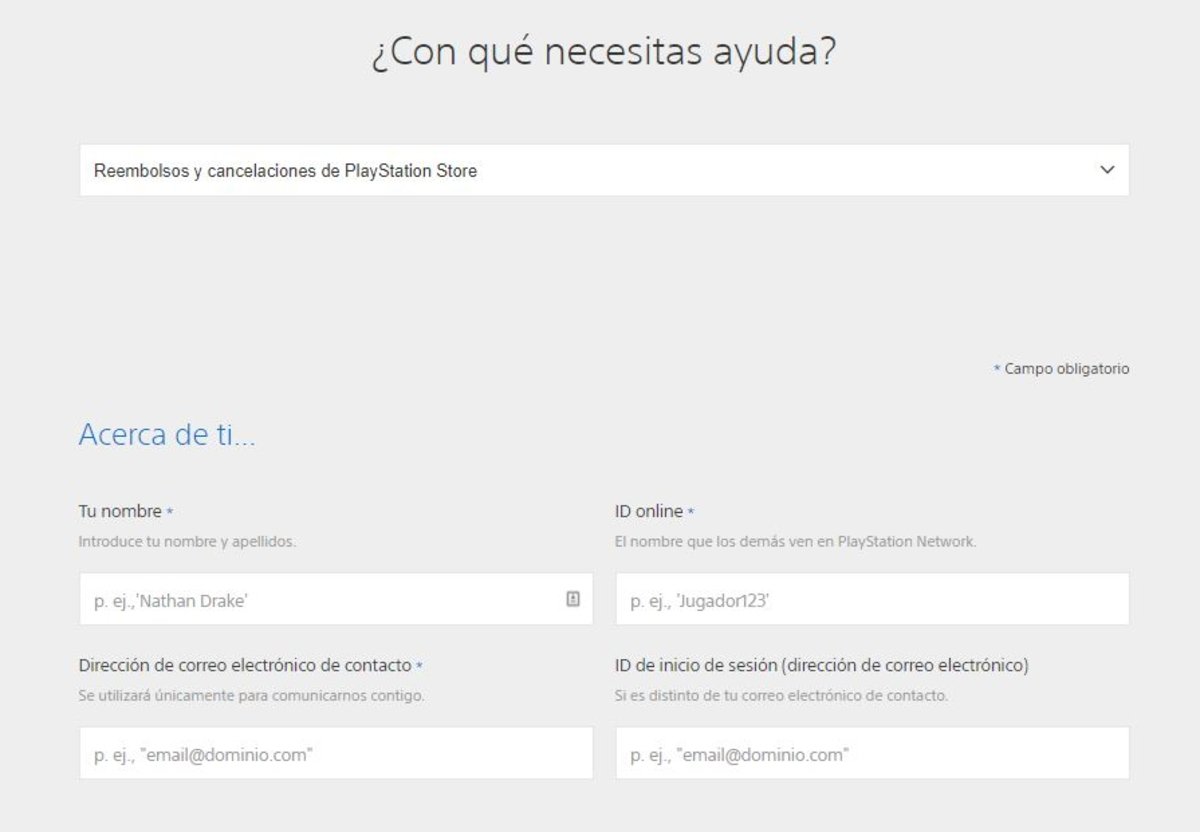
Para solicitar el reembolso hay que rellenar un formulario en la página web oficial.
Algunos usuarios compran juegos en formato digital o contratan PS Plus para disponer de todas las ventajas que ofrece el servicio. Pero pueden arrepentirse con el tiempo por distintas razones. Especialmente algunos jugadores que prueban por primera vez PS Plus desconocen la renovación automática y cuando se dan cuenta ya les han cobrado el pago correspondiente. Esto tiene fácil solución, ya que Sony permite solicitar reembolso tanto de los juegos y reservas como de las suscripciones.
Antes de nada, tienes que tener en cuenta varias consideraciones sobre el reembolso. Sólo se puede pedir la devolución del pago de PS Plus en los 14 días posteriores a la compra de una suscripción de cualquier tipo. Sin embargo, no será posible hacer el reembolso si se ha utilizado algunos de los siguientes métodos de pago: Bancontact (MisterCash), Giropay, Ideal, Paysafecard, Postepay, Sofort, Yandex, facturación por teléfono móvil ni cupones de fondos. En estos casos, el reembolso se realizará en el monedero virtual.
Por otra parte, el importe del reembolso será equivalente al tiempo que reste de suscripción de PS Plus. Esto quiere decir que si has pagado una suscripción anual de 59,99 euros y quieres recuperar el dinero en el día 7, se aplicará la deducción correspondiente. Todos estos aspectos se aplican también a la prueba gratuita de 14 días. Si quieres solicitar el reembolso, tienes que rellenar un formulario sobre "Reembolsos y cancelaciones de PlayStation Store".
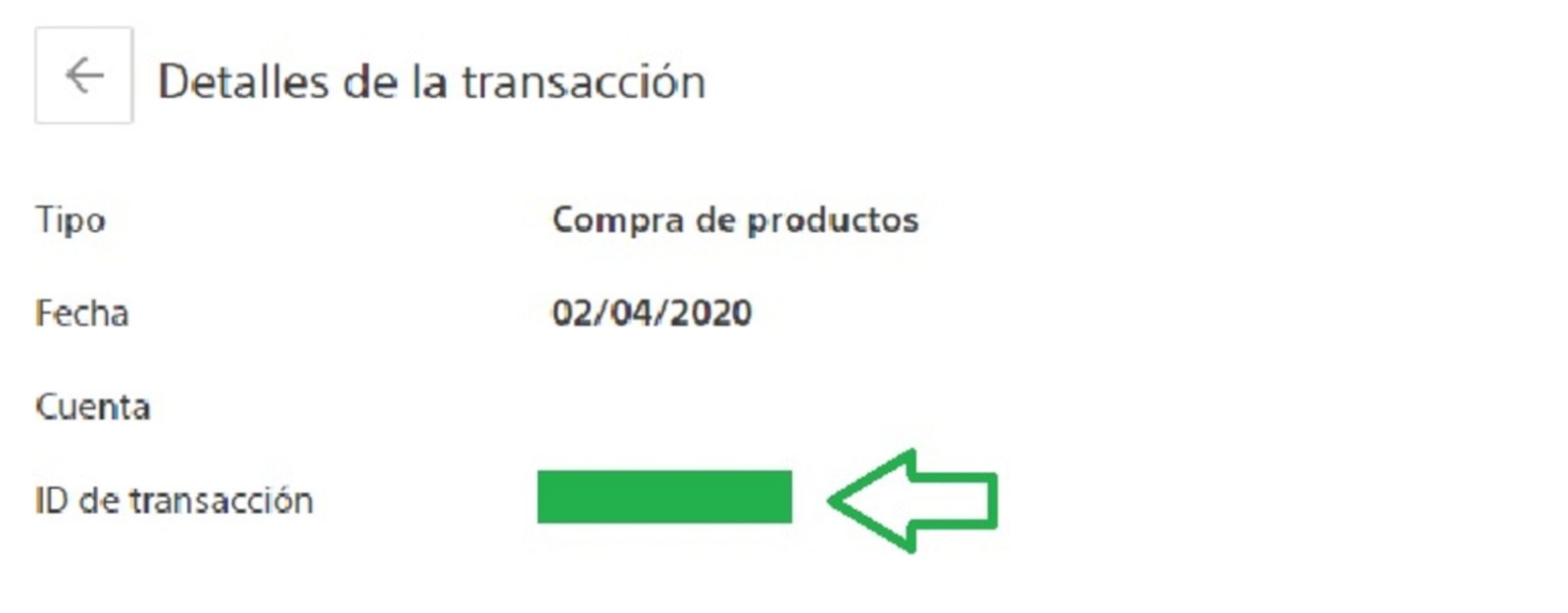
En el Historial de transacciones puedes consultar el ID de transacción de todas las compras.
Algunos de los datos más importantes que tienes que enviar son tu correo electrónico, el ID online del usuario, la fecha de compra de la suscripción de PS Plus y el ID de transacción. Esto último se trata de una cifra compuesta por 12 dígitos que se identifica con la compra realizada del producto que quieres reembolsar. Lo puedes encontrar en el "Historial de transacciones" en "Gestión de cuentas". Elige la compra de la suscripción de PS Plus y apunta el número ID de transacción para rellenar este campo obligatorio.
Con esta información, Sony estudiará el caso para proceder al reembolso de PS Plus. Y finalmente se pondrá en contacto con el usuario a través del correo electrónico facilitado para dar por concluido el proceso. No obstante, el solicitante puede aportar información adicional sobre las razones que le han llevado a pedir el reembolso tanto si se le olvidó desactivar la renovación automática como si lo compró por accidente. Eso sí, quizás te interese saber cuánto dinero ahorras con una cuenta de PS Plus y darle una segunda oportunidad al servicio.